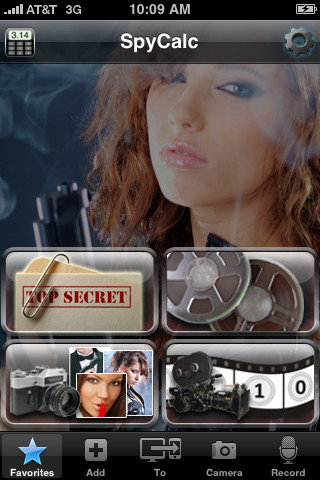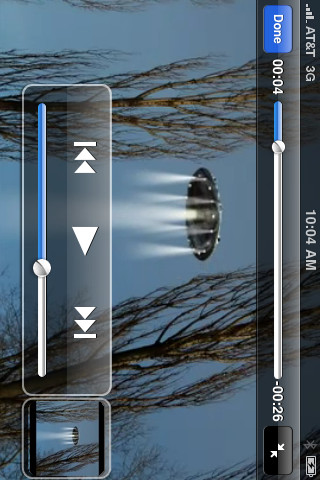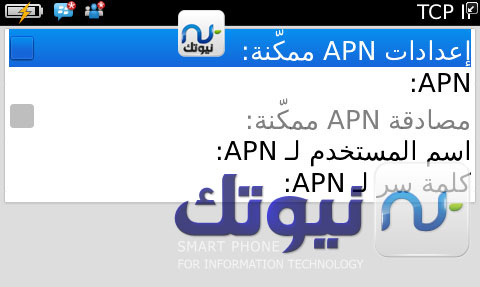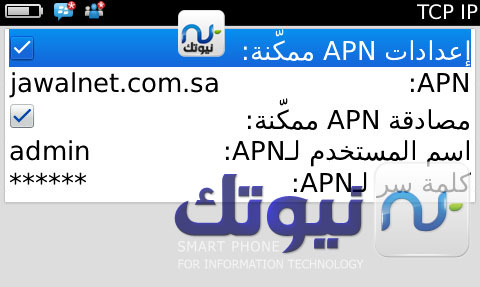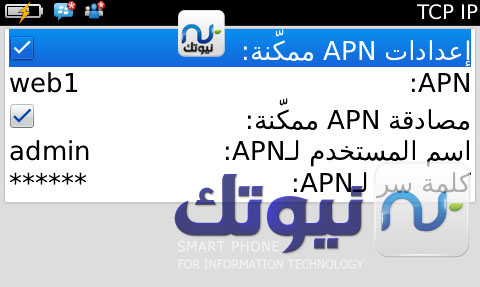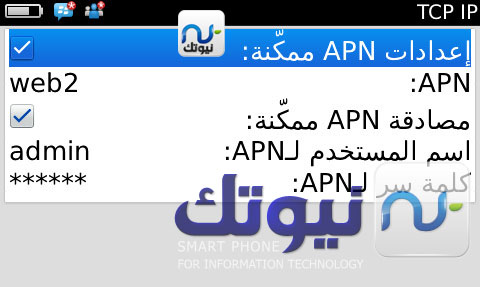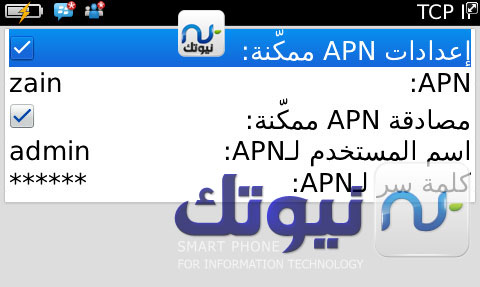لديك ذكريات وترغب في اخفائها ؟؟ Spy Calc يوفر لك ذلك !
كثير منا يجسد ذكرياته بالصور والفيديو حينما يسافر او يكون في لحظات شخصية، ولكن المشكلة الكبيرة هي تكاثر المتطفلين حولنا!! فحينما يقول لك احد اصدقائك : هل استطيع استعارة هاتفك؟ فستكون بحالة حرج ان كنت تملك خصوصية !
حسناً، تطبيق Spy Calc يوفر لك ذلك، فهو في ناظرك عبارة عن تطبيق الة حاسبة، ولكن هي في الحقيقة عبارة عن خزنة 
بعد ان تقوم بتحميل التطبيق، سيظهر لك على شكل آلة حاسبة وبإسم ” الحاسبة “ وعندما تقوم بفتحها سيطلب منك اضافة رقم سري، بعد ذلك قم باغلاق التطبيق تماما ثم افتحه من جديد لتظهر لك الالة الحاسبة
* تذكر [ عندما تقوم باضافة صور او فيدوهات للخزنة، يجب عليك ازالتها من الاستوديو، وستكون محفوظة في الخزنة ]
يمكنكم تحميل التطبيق بشكل مجاني من هـنـا او ان كنت ترغب بازالة الاعلانات قم بشراء النسخة المدفوعة بسعر 0.99$ من هـنـا
أخيراً، هل لبى احتياجك التطبيق ؟
أخبرني، ما هي عيوب التطبيق ؟؟ وهل واجهة مشاكل في الاستخدام ؟؟
شاركنا برأيك في التعليقات وشارك اصدقائك على الفيسبوك.